Zunächst muss die App "Untis Mobile" auf dem Smartphone oder Tablet installiert werden:
| Hier gibt es die App für Geräte mit Android (Google) Betriebssystem: |
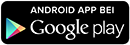 |
 |
|
|
Für Geräte mit Windows 10 Betriebssystem gibt es hier die App eines Drittanbieters: (Die Anleitung unten gilt nicht für diese App) |
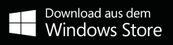 |
Nachdem die App installiert und gestartet wurde, wird man aufgefordert eine neue Schule hinzuzufügen. Das funktioniert wie folgt:
- Im Suchfeld "Gymnasium Altona" eingeben.
- Unsere Schule aus dem Suchergebnis durch Antippen auswählen.
- Bei der Abfrage der Benutzerdaten die Login-Daten für WebUntis eingeben und auf "Weiter" tippen.
Individueller Zugang (zur Zeit nur für Lehrer/innen möglich)
- Man meldet sich zunächst bei WebUntis an,
- dann klickt man auf "Profil" (oben rechts),
- unter "Freigaben" klickt man auf "Zugriff über App aktivieren", woraufhin ein QR-Code angezeigt wird
- In der App wählt man "Manuelle Eingabe" für das Hinzufügen der Schule
- Anschließend wählt man "QR-Code scannen" und tut eben dieses
